Добавление в программу нового товара
Товары в программу можно добавить вручную либо сделать импорт, предварительно заполнив наш шаблон (в формате Excel). Рассмотрим оба способа детальнее.
Добавление товаров вручную
Чтобы добавить в программу новый товар, перейдите в модуль Товары и услуги и нажмите на панели кнопку Добавить (зеленый плюс). В появившемся окошке укажите, что хотите создать товар и нажмите кнопку Применить.
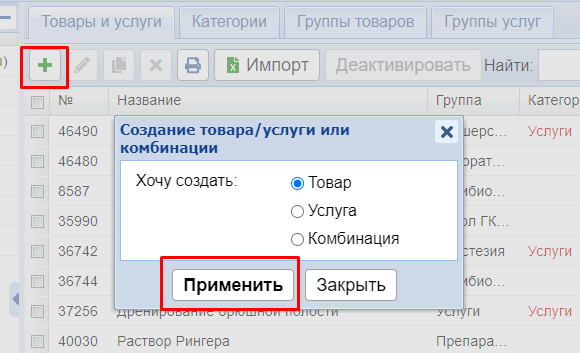
В окне добавления товара необходимо заполнить следующие поля (все, что отмечено звездочкой (*), обязательно для заполнения):
- Название
- Описание (по желанию можно добавить описание позиции);
- в поле Группа выбрать из списка группу товаров;
- при необходимости заполнить поле Артикул;
- настройка Для продажи используется, если товар будет добавляться в счета и назначения медкарт (по умолчанию товар создается для продажи). Если галочку снять, товар будет заведен с типом Не для продажи (такой товар можно учитывать на складе, но при создании счета этот товар будет недоступен);
- при необходимости заполнить поле Штрихкод хранения (по этому коду товар можно найти в модуле Склад); Подробнее о работе со сканером штрихкодов - в этой инструкции.
- выбрать из списка единицу хранения (указать, в каких единицах приходит товар и хранится на складе). Единица хранения и единица продажи могут быть как одинаковыми, так и отличаться друг от друга.
- Себестоимость (если товар будет оприходован на склад, то в это поле подтянется его цена закупки). Подробнее - в инструкции.
Для указания цены продажи и единиц измерения продажи товаров нужно в нижней части формы нажать кнопку Добавить(+)
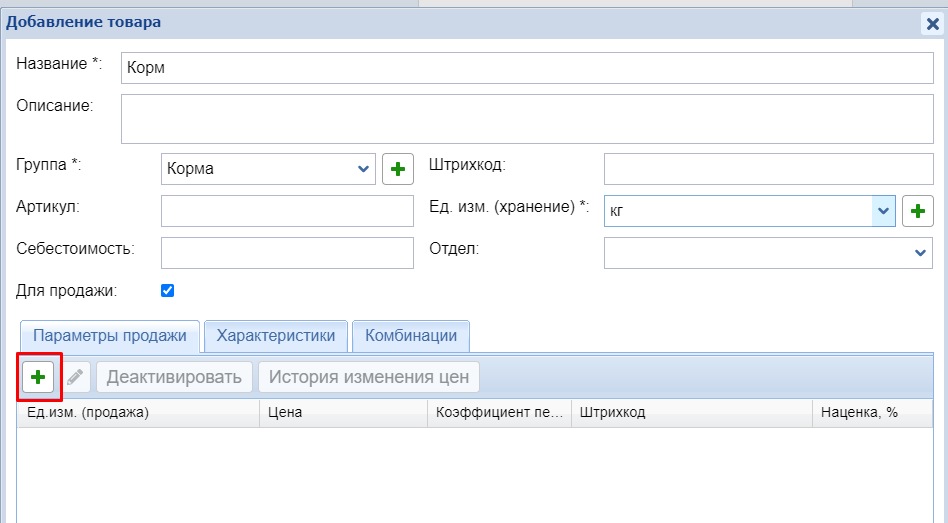
Для добавления параметров продажи нужно указать все необходимые параметры в полях:
- в поле Ед. изм. (продажа) выбрать из списка единицу измерения, в которой будет производиться реализация товара. При этом товар может реализовываться сразу в нескольких единицах измерения, например в миллилитрах, флаконах или упаковках с разной ценой для каждой из соответствующих единиц измерения;
- Цена продажи может быть или фиксированная Цена (основная) или Наценка от закупки (%). Подробнее - здесь.
- В поле Цена(min) можно указать минимально допустимую цену, а в поле Цена(max) — максимальную (подробнее о ценах и единицах продажи здесь);
- указать коэффициент переноса (сколько единиц продажи содержится в единице хранения);
- заполнить поле Штрихкод, если в клинике используется сканер штрихкодов. Для этого нужно провести сканером по товару или ввести цифры с клавиатуры. Этот штрихкод используется для поиска товаров в счете. Подробнее о работе со сканером штрихкодов - в этой инструкции.
После заполнения необходимых полей нажать кнопку Добавить или Добавить для всех клиник (для сети клиник).
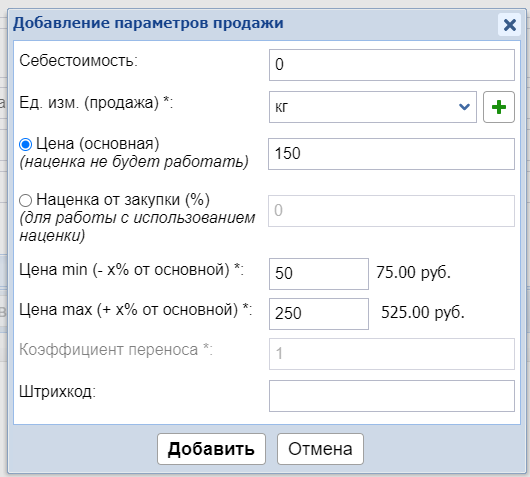
При необходимости добавить еще одну единицу продажи нужно снова во вкладке Параметры продажи нажать зеленый плюс и заполнить данные новой единицы.
После заполнения всех полей формы нажмите кнопку Добавить.
Фильтрация по товарам и услугам
В левой части модуля Товары и услуги есть разделение по типу:
- Товары и услуги (все пункты) — при нажатии в центральной части отображаются все товары и услуги, добавленные в программу;
- Товары — отображает только товары;
- Товары без учета — отображает товары, которые заведены в программу, но по ним еще не было приходных накладных на складе и учет не ведется;
- Товары с учетом — товары, по которым есть выполненные приходные накладные на складе, по ним ведется учет;
- Не для продажи — товар, при заведении которого не поставили галочку «Для продажи»;
- Услуги — отображает только услуги, заведенные в программу;
- Комбинации — отображает все комбинации.
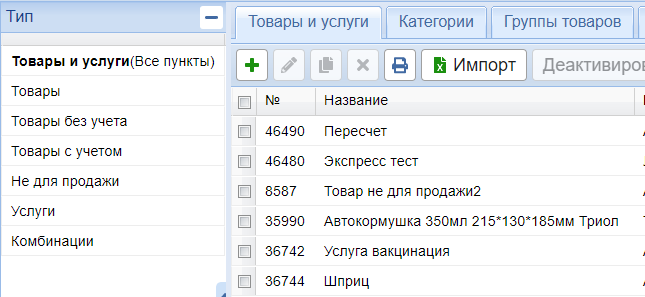
Импорт товаров в программу
Если у вас уже есть список товаров, то вы можете перенести его в наш шаблон для импорта и быстро загрузить все в программу.
Можно сделать:
- импорт товаров
- импорт товаров расширенный: позволяет загрузить более подробную информацию о товаре. Его нужно использовать, если:
у товара отличаются единицы (или штрихкод) хранения и продажи;
нужно загрузить товар с процентом наценки, а не с основной ценой.
нужно указать «плавающую» цену на товар. - импорт остатков: позволяет загрузить товары с остатками в склад.
ВАЖНО! В программе есть ограничение по количеству символов в названии — до 160 символов. Поэтому перед импортом нужно сократить длинные название, иначе товары/услуги загрузятся с обрезанными наименованиями.
Если у вас несколько филиалов (сеть клиник), при импорте можно выбрать загрузить прайс во все филиалы или же только в текущую клинику.
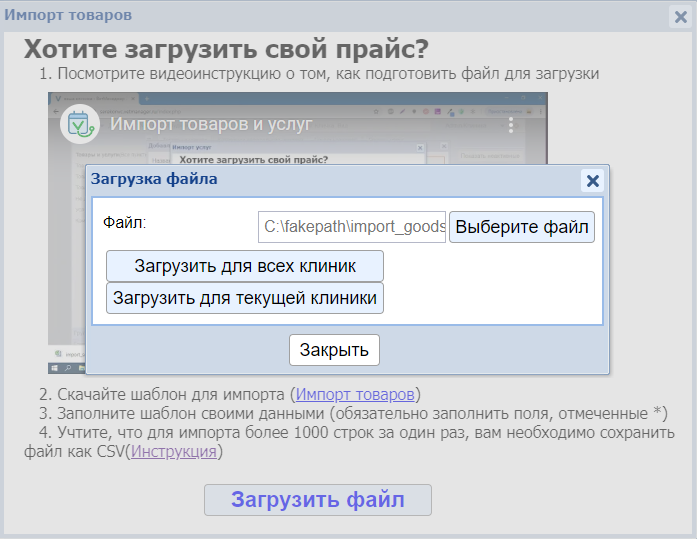
Смотреть на RuTube:
Смотреть на RuTube:
